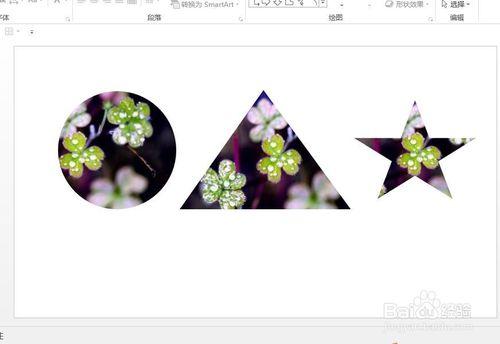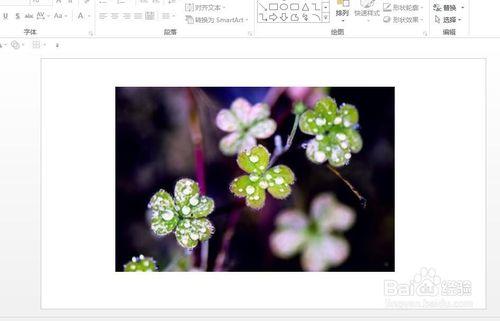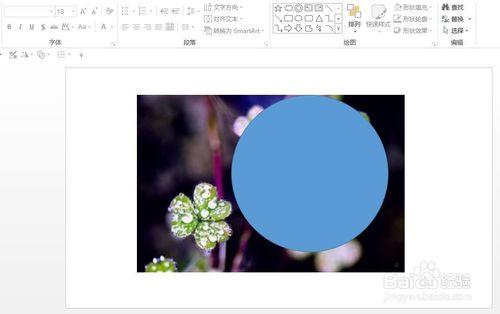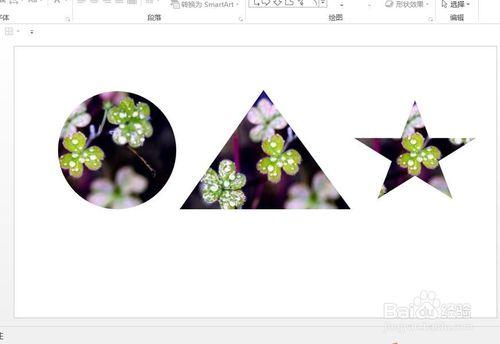照片基本就是正方形和長方形,但是有時候為了美觀和創意,我們其實可以把照片設定成不同形狀。
工具/原料
Powerpoint 2103版
方法/步驟
複製想要處理的照片到ppt裡。
點選插入,形狀,基本形狀,橢圓,然後左手按住shift鍵,右手按住滑鼠左鍵拖動畫正圓。大小為大概覆蓋住想要處理的圖片的部位。
然後選中圓,選擇繪圖工具-格式-形狀填充,選擇無填充。方便看到圓內照片部分。
選中圓,按住shift鍵,同時拖動滑鼠,等比例縮放圓形,把圓調整到合適的位置,剛好可以露出自己想要保留的照片部位。
先選中照片,再選中圓形,繪圖工具-格式-合併形狀-相交。圖片就成為圓形啦。
同樣的方法,可以處理圖片為三角形,五角星,等等。
注意事項
正圓、正三角形等,都是需要按住shift鍵的。
先選照片再選形狀後相交
形狀, 創意, 照片, PPT, ppt如何設定圖片形狀, ppt文字框形狀設定, ppt設定形狀格式, ppt設定形狀格式在哪, ppt照片形狀, 照片拼成v形狀ppt, ppt怎麼設定圖片形狀, ppt設定為預設形狀, ppt設定形狀透明度,